Como instalar e usar o Google Fuchsia OS em diferentes tipos de hardware
Aprenda como instalar e usar o Google Fuchsia OS, um sistema operacional de código aberto que pode rodar em diversos tipos de dispositivos, com este artigo completo e didático.

O Google Fuchsia OS é um sistema operacional de código aberto que pode rodar em diversos tipos de dispositivos, desde smartphones e tablets até laptops e smart speakers. Ele é baseado em um microkernel chamado Zircon, que oferece mais segurança, simplicidade e performance do que os sistemas baseados em Linux, como o Android e o ChromeOS. Neste artigo, vamos mostrar como você pode instalar e usar o Google Fuchsia OS em diferentes tipos de hardware.
Antes de começar, você precisa saber que o Google Fuchsia OS ainda está em desenvolvimento, e não está disponível para o público em geral. Você pode acompanhar o progresso do projeto no site oficial, no GitHub, e no Fuchsia.dev. Você também precisa ter alguns conhecimentos básicos de programação e de linha de comando, pois a instalação e o uso do Google Fuchsia OS envolvem alguns passos técnicos.
Para instalar o Google Fuchsia OS, você vai precisar de um computador com Windows, Linux ou macOS, e de um dispositivo compatível com o sistema. Atualmente, os dispositivos que podem rodar o Google Fuchsia OS são:
- Google Pixelbook
- Google Pixel 3
- Google Pixel 4
- Google Nest Hub
- Acer Switch Alpha 12
- Intel NUC
Você também vai precisar de um cabo USB para conectar o seu dispositivo ao seu computador, e de uma conexão com a internet. O primeiro passo é baixar o código-fonte do Google Fuchsia OS no seu computador, usando o comando:
curl -s "https://fuchsia.googlesource.com/
fuchsia/+/HEAD/scripts/bootstrap?format=TEXT"
| base64 --decode | bash
Esse comando vai criar uma pasta chamada fuchsia no seu diretório atual, e baixar todos os arquivos necessários para o sistema. O processo pode demorar alguns minutos, dependendo da sua velocidade de internet. Depois de baixar o código-fonte, você precisa configurar o ambiente de desenvolvimento, usando o comando:
source fuchsia/scripts/fx-env.sh
Esse comando vai definir algumas variáveis de ambiente e funções que vão facilitar o seu trabalho com o Google Fuchsia OS. Em seguida, você precisa escolher o tipo de dispositivo que você vai usar, usando o comando:
fx set
Onde pixelbook, pixel3, pixel4, astro (para o Google Nest Hub), switch (para o Acer Switch Alpha 12), ou nuc (para o Intel NUC). Esse comando vai configurar o sistema para o seu dispositivo específico. Por fim, você precisa compilar o sistema, usando o comando:
fx build
Esse comando vai gerar uma imagem do sistema que pode ser instalada no seu dispositivo. O processo pode levar de 15 a 60 minutos, dependendo da potência do seu computador. Depois de compilar o sistema, você está pronto para instalar o Google Fuchsia OS no seu dispositivo.
Para instalar o Google Fuchsia OS, você precisa conectar o seu dispositivo ao seu computador usando o cabo USB, e colocá-lo em modo de inicialização. O modo de inicialização varia de acordo com o tipo de dispositivo, mas geralmente envolve pressionar algum botão ou combinação de botões. Você pode consultar a documentação do seu dispositivo para saber como entrar no modo de inicialização. Depois de colocar o seu dispositivo em modo de inicialização, você precisa usar o comando:
fx pave
Esse comando vai transferir a imagem do sistema que você compilou para o seu dispositivo, e reiniciá-lo com o Google Fuchsia OS instalado. O processo pode levar alguns minutos, e você pode acompanhar o progresso na tela do seu computador. Depois de instalar o Google Fuchsia OS, você pode usar o comando:
fx serve
Esse comando vai iniciar um servidor que vai permitir que você acesse o seu dispositivo pelo seu computador, e instale aplicativos e atualizações no Google Fuchsia OS. Você também pode usar o comando:
fx shell
Esse comando vai abrir um terminal que vai permitir que você execute comandos no Google Fuchsia OS, como se estivesse usando um Linux. Você pode explorar o sistema, e ver quais são as funcionalidades e os aplicativos disponíveis. Você também pode desenvolver seus próprios aplicativos e softwares para o Google Fuchsia OS, usando as ferramentas e linguagens que o sistema suporta, como Flutter, Dart, Rust, C++, e Go. Você pode consultar a documentação do Google Fuchsia OS para saber mais sobre o desenvolvimento para o sistema.